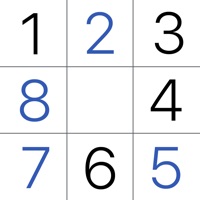移动硬盘作为我们日常存储和备份数据的重要工具,一旦出现问题,往往会让人焦虑不已。别担心,本文将为你介绍几种快速解决移动硬盘损坏问题的方法,帮助你轻松应对数据危机。
一、检查物理连接
首先,当移动硬盘无法正常工作时,最简单也是最常见的一步就是检查物理连接。确保usb接口没有松动,数据线连接牢固。你可以尝试重新插拔移动硬盘和数据线,或者更换一个新的usb接口试试。此外,如果是需要外部供电的移动硬盘,还要检查电源适配器是否正常工作,电压是否稳定。很多时候,这些看似简单的操作就能解决因连接问题导致的“假损坏”情况。

二、使用系统自带工具检查和修复
windows系统自带了磁盘检查工具,可以帮助你扫描并修复文件系统错误。具体操作如下:
1. 在“此电脑”中右键点击移动硬盘盘符,选择“属性”。
2. 在弹出的属性窗口中切换到“工具”选项卡,点击“检查”按钮。
3. 勾选“自动修复文件系统错误”或“扫描并尝试恢复坏扇区”,然后点击“开始”。
系统会开始自动扫描并修复发现的问题。mac用户则可以使用“磁盘工具”进行类似的检查和修复操作。
三、更新或重新安装驱动程序
驱动程序的老化也可能导致移动硬盘故障。你可以尝试更新或重新安装硬盘的驱动程序。如果是较新的移动硬盘或刚更新电脑系统,可以在制造商官网找到最新驱动下载安装。若不确定问题所在,可以卸载当前驱动后重新连接移动硬盘,让系统自动重装驱动。
四、使用专业数据恢复软件
当移动硬盘出现数据丢失或文件损坏时,专业的数据恢复软件如easeus、嗨格式数据恢复大师等可以发挥重要作用。这些软件能够深度扫描移动硬盘,利用先进算法绕过逻辑坏道区域去搜索和提取数据。在扫描过程中,它们能够识别众多文件类型,包括办公文档、图像、音频、视频等,尽可能完整地找回丢失文件。但请注意,在使用此类软件前,请确保已购买相关的软件订阅或正版,避免意外数据损坏。同时,恢复的文件必须保存在新的位置,避免二次数据破坏。
五、检查硬件问题并寻求专业维修
如果以上方法都无法解决问题,那可能是硬盘硬件本身出现了故障。这时候,你可以尝试检查硬盘内部的连接状态,如硬盘驱动器和主板之间的连接是否有问题。但请注意,非专业人士在进行此类操作时可能会进一步损坏硬盘。因此,如果确定问题出在硬件上,最好寻求专业维修人员的帮助。他们拥有专业的知识和技能来检测和修复硬盘问题,并提供更准确的建议和解决方案。虽然需要一定的成本投入,但能更有效地解决硬盘问题并保护数据安全。
六、日常维护与备份
最后,不要忽视移动硬盘的日常维护和备份工作。定期查看移动硬盘的连接状况,及时更新驱动程序,使用维护工具清理数据碎片、检测坏块并进行优化保护。同时,定期备份重要数据也是保护数据安全的重要措施。一旦移动硬盘出现问题,你可以通过备份数据快速恢复工作,避免数据丢失带来的损失。
总之,当移动硬盘出现问题时,不要慌张。按照上述方法一步步排查和解决问题,你的数据安全就有保障了。希望这篇文章能帮助你快速解决移动硬盘损坏问题!